ყველა თანამედროვე ლაპტოპს აქვს ჩაშენებული მიკროფონი, რომელიც გიხსნით მისი ცალკე შეძენის პრობლემას. მაგრამ ეს ხდება, რომ ჩამონტაჟებული მიკროფონი არ მუშაობს და თუ პრობლემა არ არის მიკროფონის გაუმართაობაში, ღირს სისტემის პარამეტრების მონახულება.

ინსტრუქციები
Ნაბიჯი 1
მოდით განვიხილოთ მიკროფონის ჩართვის ყველაზე მრავალმხრივი და მარტივი გზა, მიუხედავად იმისა, რომ დრაივერები გაქვთ დაყენებული და თქვენი კომპიუტერის ხმის კარტა.
ნაბიჯის პირველი პუნქტი არის ინსტრუქციები Windows 7-ისთვის, მეორე Windows XP- სთვის.
სურათები არის Windows 7-ისთვის.
Win7:
იპოვეთ დინამიკის ხატი უჯრაში და დააწკაპუნეთ მასზე მარჯვენა ღილაკით.
WinXP:
გადადით დაწყებაზე -> ყველა პროგრამა -> აქსესუარები -> გასართობი -> მოცულობა

ნაბიჯი 2
გახსნილ მენიუში აირჩიეთ "ჩამწერები".
გახსენით "პარამეტრები", აირჩიეთ "თვისებები" მათში.

ნაბიჯი 3
მაუსის მარცხენა ღილაკზე დაჭერით იპოვნეთ და აირჩიეთ სასურველი მიკროფონი.
იპოვნეთ "მიკროფონი" და მის წინ მონიშნეთ ნიშანი. "ᲙᲐᲠᲒᲘ".
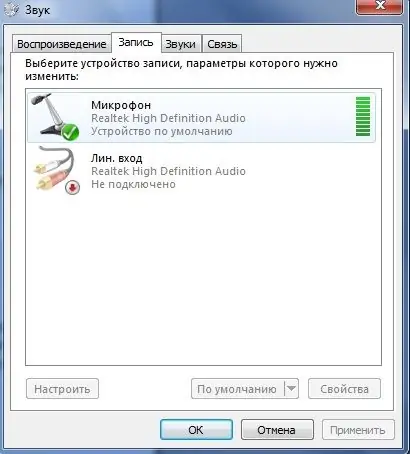
ნაბიჯი 4
მარჯვენა ღილაკით დააჭირეთ მიკროფონს და აირჩიეთ "ჩართვა".
თუ პიქტოგრამა ფერადი გახდა და მასზე ჩანიშნული ნიშანი გამოჩნდა, ყველაფერი სწორად გაკეთდა.
ჩვენ მივდივართ "მოცულობის" მენიუში (იხილეთ პირველი ნაბიჯი). ჩვენ ვეძებთ სლაიდერს წარწერის "მიკროფონი" ქვეშ, გადაადგილეთ იგი სასურველ პოზიციაზე (შეცვალეთ მიკროფონის მგრძნობელობა).






